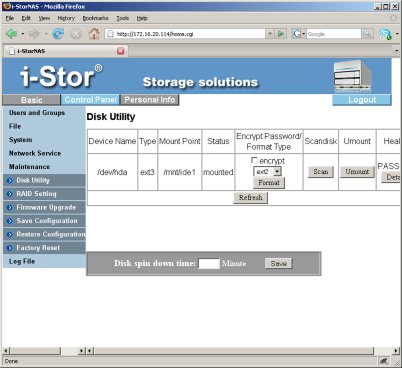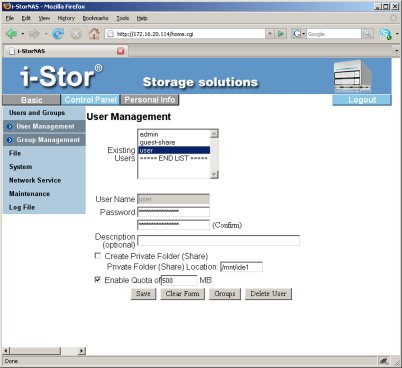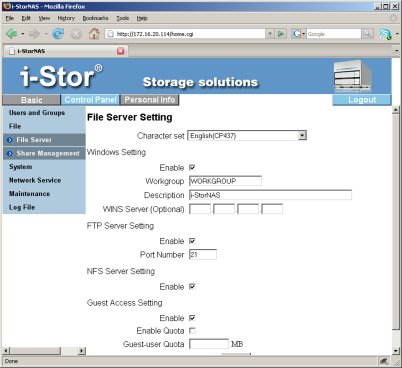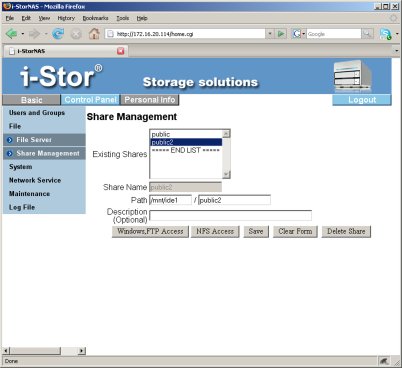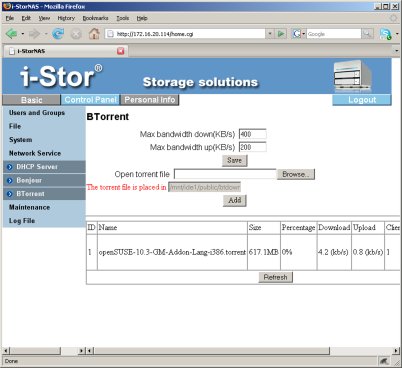Сетевые накопители вне зависимости от скоростных характеристик или функционального наполнения часто сравниваются нашими читателями с собственноручно собранными из морально устаревших комплектующих серверами, которые можно легко заставить выполнять все те же функции. При этом стоимость такого решения часто оказывается существенно ниже. Так что у готовых NAS остаются только преимущества в размере, дизайне и более простой настройке.
Такую ситуацию можно понять — рынок относительно маленький, брендов не много, в итоге всем хочется «снять сливки», и стоимость сетевых накопителей часто сравнима даже с современным новым ПК. Поэтому появление в нашей лаборатории двухдискового i-Stor iS02GL с рекомендуемой стоимостью около 6500 рублей вызвало большой интерес. Способствовали этому и другие факторы: во-первых, бренд i-Stor не так известен на нашем рынке, как Netgear, Promise, Qnap, Synology или Thecus (не только на нашем рынке, но и просторах Интернет) и было интересно выяснить, добрались ли уже подобные устройства до этапа массового клонирования. Во-вторых, накопитель имеет действительно небольшую стоимость на фоне аналогов и, в-третьих, спецификации выглядят достаточно многообещающе.
Итак, посмотрим внимательнее на i-Stor iS02GL. В качественно изготовленной коробке вы найдете сам накопитель, кабель питания, сетевой кабель, компакт-диск с ПО и руководством, комплект крепежа. Печатной версии руководства в нашем комплекте не было, а электронный вариант не отличается подробностями, и был доступен только на английском языке. Учитывая, что информация о данной модели появилась на сайте компании только во время написания обзора, а ни о каких документах или обновлениях и речи нет, видимо, это временная история.

Внешне устройство выглядит вполне привлекательно — компактный алюминиевый корпус, стильный индикатор на передней панели, корзины для дисков с возможностью горячей замены и замками. Задняя панель не менее интересна — разъем питания, механический выключатель, сетевой порт, порт USB, кнопка сброса, два вентилятора. Отметим, что, несмотря на компактные размеры, блок питания встроен в устройство. А два небольших вентилятора (3 и 4 см) вызывают опасения о высоком уровне шума.

Посмотрим, что внутри. Мы уже привыкли видеть в NAS практически полноценные компьютеры — процессор, оперативная и флэш-память, сетевые, USB и SATA контроллеры… Однако iS02GL нас удивил — на одной печатной плате (не считая блока питания) размером всего 11x9 см мы смогли опознать только память и вспомогательную микросхему сетевого контроллера. Все остальное представляло собой один чип 2x2 cм под небольшим радиатором. Интересно, что все разъемы припаяны прямо к этой одной плате. Действительно — тотальная экономия в действии.
Поиск в Интернет дал нам точное имя чипа — SL3516. Этот современный универсальный процессор от компании Storm Semiconductor, основан на ядре ARM, имеет встроенные контроллеры практически для любого применения. Полный список впечатляет: два сетевых (Gigabit) с блоками аппаратного ускорения сетевых операций, два USB 2.0, два SATA, контроллер для ЖК-экрана. Внешняя шина представлена PCI 32 бит/66 МГц. Дополнительно присутствует и выделенный блок аппаратного шифрования для самых популярных сегодня алгоритмов. На его базе выпускаются и другие модели NAS. Кроме того, есть модификации и для роутеров и других микросистем.
Подготовка к работе проста и не требует каких-либо специальных знаний — устанавливаем диски на рамки (предварительно удалив заглушки) и инсталлируем это все в накопитель. После этого можно включать устройство. Стоит обратить внимание на особенности питания — накопитель имеет механический выключатель. Иногда это может быть полезно, однако для нас такой вариант показался не очень удачным. Из-за этого сложно полноценно управлять устройством по сети, поскольку некоторые изменения в конфигурации дисков сопровождаются остановкой ОС, и чтобы вернуть устройство в работу, необходимо использовать этот выключатель. Кроме того, полное выключение питания по сети также невозможно, БП и вентиляторы продолжают работать даже после выполнения команды на выключение через Web-интерфейс.

Сетевые настройки по-умолчанию (статический адрес LAN-порта и включенный DHCP сервер) позволяют легко получить доступ к накопителю при прямом подключении к ПК. Интересно, что если устройство обнаружит при загрузке DHCP-сервер, то использует его для получения адреса и не станет включать свой. Так что и в этом случае все устроено удобно. Если потребуется изменить адрес для интеграции в существующую сеть, то необходимо воспользоваться комплектной программой, которая не требует установки и может изменить IP-адрес и установку часов любого совместимого накопителя в сети (требуется знать пароль). Основной способ настройки накопителя — конечно, Web-интерфейс. Как обычно, для авторизации необходимо указать имя администратора и пароль. Воспользоваться этим входом могут и обычные пользователи, но для них будет доступен только пункт для изменения пароля.
Первый шаг, который необходимо сделать, — выбрать режим конфигурацию жестких дисков. Рассматриваемое устройство очень болезненно относится к ее изменению. Практически любое движение приводит к полному удалению, как пользовательской информации, так и параметров конфигурации самого накопителя. Впрочем, это будет нервировать скорее авторов, пишущих обзоры, чем реальных пользователей.
Возможные конфигурации дисков включают в себя: один отдельный диск, линейный массив, RAID0 и RAID1. Отметим, что если вы поставили два диска, однако массив не сделали, то работать можно будет только с одним диском, поскольку на втором невозможно создать общих папок (штатными средствами). Одиночный диск может иметь файловую систему FAT32, Ext2, Ext3, а RAID массив — только Ext2/Ext3. При необходимости можно использовать шифрованную файловую систему Ext2 (AES128, только с одиночным диском).
О скоростных особенностях разных режимов мы поговорим далее, а здесь опишем лишь работу RAID1 в случае возникновения проблем с одним из дисков. Первая особенность заключается в том, что система при развале массива просто останавливается. То есть перестает быть доступной по сети. После выключения-включения питания она вспоминает о том, что был массив и начинает тихо (с индикацией красными светодиодами) переживать об этом. Установка нового диска запускает процесс синхронизации. Во время этого накопитель продолжает быть недоступен по сети. Так что в целом можно сказать, что информация действительно не теряется, однако само восстановление не очень удобно.
Отформатировать диски можно (точнее, нужно) прямо из Web-интерфейса. При этом если создается RAID, то форматировать отдельные диски нет необходимости. Процесс этот достаточно быстрый.
Дополнительные возможности для работы с дисками включают в себя проверку файловой системы (scandisk) и отображение информации о здоровье дисков (health). Во время проверки файловой системы сетевые сервисы отключаются. Для проверки состояния SMART используется утилита smartctl. Ее полный отчет выводится в окно браузера. Здесь можно указать тайм-аут на выключение дисков при отсутствии активности.
Отметим, что при инициализации дискового пространства, создается раздел для изменяемых файлов ОС (например, конфигурации и лог-файлов) в 100 МБ (напомним, что основная часть операционной системы находится во флэш-памяти, которая доступна только для чтения), а последние 500 МБ уходят под своп-файл.
После форматирования автоматически создается и общая папка с именем public, однако поскольку пользователей в этот момент нет, она доступна только администратору.
Вернемся к описанию Web-интерфейса управления устройством. В целом он не отличается от большинства аналогичных реализаций и не сложен в освоении. Отметим наличие режима мастера, позволяющего быстро установить основные системные параметры, завести пользователей и сетевые папки.
Остальные пункты включают в себя: управление пользователями и группами, управление общими ресурсами, системные настройки, дополнительные сетевые сервисы, обслуживание накопителя, лог-файлы.
С пользователями стандартно — задаете имя, пароль, опционально — описание и дисковую квоту. Есть возможность автоматически создать личную папку, доступную только этому пользователю. С группами тоже — создать, удалить, изменить состав. Заранее заданны пользователи admin, guest-share и группа guest-share. Назначение их ясно из названия.
Следующим пунктом идет настройка файлового сервера и общих папок. Здесь можно установить кодовую страницу, указать рабочую группу, описание сервера, IP-адрес WINS сервера, порт для FTP-сервера, разрешить учетную запись гостя и установить ему квоту. Отметим, что все сервисы (сеть Windows, FTP-сервер, NFS-сервер) можно включать независимо и в любом сочетании. Управление папками включает в себя установку прав доступа для Windows/FTP (они совпадают) и отдельно для NFS. Есть возможность выбрать режим «доступно всем».
Для отечественного пользователя важным вопросом является возможность использования русских букв в именах файлов и директорий. К сожалению, в документации этот вопрос не освещается. Единственная настройка кодовой страницы находится в разделе сетевых сервисов и имеет странный набор из китайских, японских и английских вариантов. К счастью, с современными операционными системами (в частности, Windows XP) встроенный сервер может работать в Unicode, так что от данной настройки зависят исключительно клиенты DOS/Windows9x/ME. Данное предположение было успешно проверено записью файлов с русскими именами из Windows XP, Vista и SLED 10 на накопитель. Все буквы отображались правильно. Отметим, что собственная файловая система в накопителе также использует Unicode. Второй вопрос кодировки возникает при доступе к файлам по протоколу FTP. Здесь все несколько сложнее. Конфигурация сервера рассчитана на обязательную трансляцию «родного» UTF-8 во что-то иное. Однако проверка показала, что при выборе English(CP437) сервер, на самом деле, работает именно с UTF-8. Так что получить доступ к файлам можно с использованием любого FTP-клиента (например, FileZilla), который понимает эту кодовую страницу, хотя такое решение и выглядит несколько странно. В целом можно сказать, что с русскими именами устройство работает успешно, доступ можно получить как по сети Windows, так и по протоколу FTP. Кстати, если на вашей Linux-системе используется Unicode, то и подключение по NFS будет работать корректно.
Системные настройки позволяют выбрать имя накопителя, настроить IP-адрес (MAC поменять нельзя), установить часы (включая автоматическую синхронизацию через Интернет), перезагрузить или выключить сервер, узнать версию прошивки, свободный объем накопителя (в том числе данные по каждому пользователю). Здесь настраивается рассылка сообщений о состоянии устройства. Можно выбрать, за какими сервисами следить, как часто отправлять информацию (каждый час или каждый день). Сообщения отправляются по e-mail или по сети Windows (всплывающие окошки). Можно указать до пяти адресатов в каждом случае. К сожалению, авторизация по SMTP не поддерживается и не все описанные в руководстве возможности работают на самом деле. Нам удалось получить только сообщение о том, что DHCP-сервер не работает.
Следующая закладка посвящена дополнительным функциям. Здесь можно настроить DHCP-сервер (есть возможность указать статические назначения), включить протокол Bonjour и iTunes сервер, настроить Bittorrent-клиент. Впрочем, сервис iTunes у нас работать отказался, так что сказать о нем нечего.
Клиент bittorrent основан на консольной программе rtorrent. Она уже встречалась нам в обзоре накопителей от Synology. Из настроек есть только установка максимальных скоростей загрузки и раздачи. Отметим, что порты поменять и узнать нельзя (но можно найти в сети и почитать документацию на клиент, где они указаны). Отметим, что у нас не получилось управлять заданиями в FireFox, пришлось использовать Internet Explorer. Видимо, в реализации этой функции есть какие-то ошибки. В целом клиент работает хорошо, расстраивает только отсутствие возможностей по управлению заданиями (например, просмотра статистики, файлов в торренте). Все файлы загружаются в директорию download общей папки public. Там находятся и рабочие файлы. Так что при необходимости можно получить доступ и к не законченным заданиям.
Вторая группа системных настроек и процедур скрывается в меню «Maintenance». Здесь находятся описанные выше настройки дисковой системы, обновление прошивки, запись/восстановление/сброс конфигурации.
Последний пункт меню — просмотр лог-файлов. Они разбиты на группы: SAMBA (кто, когда, откуда и куда подключился), FTP (кто, когда и что скачал/закачал), DHCP (какие адреса и кому были выданы), системный (масса системных сообщений от разных программ), администраторский (когда что делали через Web-интерфейс с настройками пользователей, групп, папок). Обратите внимание, что отображаются только успешные подключения.
Устройство имеет USB, который может использоваться для дополнительного накопителя или USB-принтера. Накопитель может иметь файловую систему FAT32, Ext2, Ext3 (их можно создать прямо из Web-интерфейса). Подключается только первый раздел. Видимо, система ожидает увидеть именно жесткий диск, так что флэшки, которые не имеют таблицы разделов, не работают. К разделу предоставляется полный доступ по сети всем пользователям. Подключение принтера не вызвало каких-либо проблем. Как и у других подобных решений, работает только односторонняя связь, узнать о состоянии чернил невозможно.
Как мы писали ранее, накопитель оборудован двумя вентиляторами для охлаждения системы. Меньший из них, размером 3 см, работает всегда на максимальных оборотах и используется для блока питания. К сожалению, он очень сильно шумит. Однако если условия эксплуатации позволяют, его можно просто отключить. У нас система успешно работала с двумя дисками на тестах без какого-либо перегрева только со вторым вентилятором. Он имеет размер 4 см и, что более важно, автоматическую регулировку оборотов. Если работает только он, то уровень шума невелик, и устройство вполне можно рекомендовать и для домашнего использования в обычной комнате.
Тестирование производительности мы провели как обычно с помощью пакета FC-Test 1.0b13 и двух дисков Hitachi T7K500 (HDT725025VLA380, 250 ГБ, 7200 RPM, SATA 3.0 Гб/с, буфер 8 МБ) на гигабитном подключении к ПК.
Первая группа тестов позволит нам сравнить различные типы файловых систем, которые можно выбрать для основного раздела с данными. Дополнительно на диаграмме представлены и результаты теста внешнего USB-диска, подключенного к накопителю. Для иллюстрации мы выбрали только два шаблона, с полными данными теста можно ознакомиться в отдельной таблице.
Как видно по результатам, наиболее быстрая файловая система — Ext2. Впрочем, именно такой результат и ожидался. Максимальные полученные нами цифры для скоростей записи и чтения составили 14 и 20 МБ/с, соответственно (на шаблоне ISO). На наш взгляд, это очень неплохой результат для накопителя данного класса. Шифрованный вариант Ext2, несмотря на упоминание о специальном блоке процессора с поддержкой алгоритмов кодирования, существенно медленнее. Возможно, блок сейчас просто не используется, и ситуация изменится в новых прошивках. Ext3 повышает надежность самой файловой структуры ведением журнала операций, однако этот процесс сильно уменьшает скорость записи больших файлов. Накопитель может использовать даже FAT32, однако низкие скоростные параметры этой файловой системы и ограничения на объем файлов не позволяют рекомендовать ее в данном случае. Порадовали результаты и для подключенного через USB-порт жесткого диска. Использование внешней шины сказалось только на скорости чтения, да и то не очень сильно.
Вторая группа тестов была проведена для сравнения различных реализаций RAID-массивов. На диаграмме представлены только цифры для Ext2, полный набор — в отдельной таблице.
Результаты показывают, что скоростных отличий от одиночного диска в данном случае просто нет. Поэтому мы рекомендуем, в случае установки двух дисков выбрать режим Linear, если отказоустойчивость не нужна, и RAID1 — в случае ее необходимости.
Несмотря на некоторые свои недостатки, в целом i-Stor iS02GL произвел хорошее впечатление. «Да, это не Рио-де-Жанейро». Но многим пользователям может быть и не требуется большой набор функций, а надо, чтобы просто работало именно как сетевой накопитель, относительно быстро, да и стоило не дорого. Под это определение iS02GL вполне подходит. Конечно, некоторые недостатки желательно исправить как можно скорее (например, официально поддержать русские кодовые страницы). Будем надеяться, что использование открытого программного обеспечения будет этому способствовать. Или даже появятся альтернативные прошивки, благо само устройство создано на достаточно популярной платформе и допускает простое расширение набора функций.